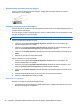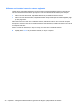User Guide - Windows 7
Dezactivarea şi activarea zonei de atingere
Pentru a activa sau dezactiva zona de atingere, atingeţi rapid de două ori butonul de activare/
dezactivare a zonei de atingere.
Utilizarea gesturilor pe zona de atingere
Zona de atingere vă permite să conduceţi dispozitivul de indicare pe ecran utilizând degetele pentru a
controla acţiunea indicatorului.
Zona de atingere acceptă o varietate de gesturi. Pentru a utiliza gesturile pe zona de atingere, puneţi
simultan două degete pe zona de atingere.
NOTĂ: Gesturile pe zona de atingere nu sunt acceptate în toate programele.
Pentru a vizualiza demonstraţia unui gest:
1. Faceţi clic pe pictograma Se afişează pictogramele ascunse din zona de notificare, din
extrema dreaptă a barei de activităţi.
2. Faceţi clic pe pictograma Synaptics Pointing Device (Dispozitiv de indicare Synaptics), apoi
faceţi clic pe Pointing Device Properties (Proprietăţi dispozitiv indicare).
3. Faceţi clic pe fila Setări dispozitiv, selectaţi dispozitivul din fereastra afişată, apoi faceţi clic pe
Setări.
4. Selectaţi un gest pentru a activa demonstraţia.
Pentru a dezactiva sau a activa gesturile:
1. Faceţi clic pe pictograma Se afişează pictogramele ascunse din zona de notificare, din
extrema dreaptă a barei de activităţi.
2. Faceţi clic pe pictograma Synaptics Pointing Device (Dispozitiv de indicare Synaptics), apoi
faceţi clic pe Pointing Device Properties (Proprietăţi dispozitiv indicare).
3. Faceţi clic pe fila Setări dispozitiv, selectaţi dispozitivul din fereastra afişată, apoi faceţ
i clic pe
Setări.
4. Selectaţi caseta de lângă gestul pe care doriţi să îl activaţi sau să îl dezactivaţi.
5. Faceţi clic pe Se aplică, apoi faceţi clic pe OK.
Glisarea cu un singur deget
Glisarea cu un deget vă permite să navigaţi pe ecran.
●
Puneţi degetul pe zona de atingere şi glisaţi degetul pentru a deplasa indicatorul de pe ecran în
direcţia în care doriţi să se deplaseze.
24 Capitolul 4 Navigarea utilizând tastatura, gesturile de atingere şi dispozitivele de indicare